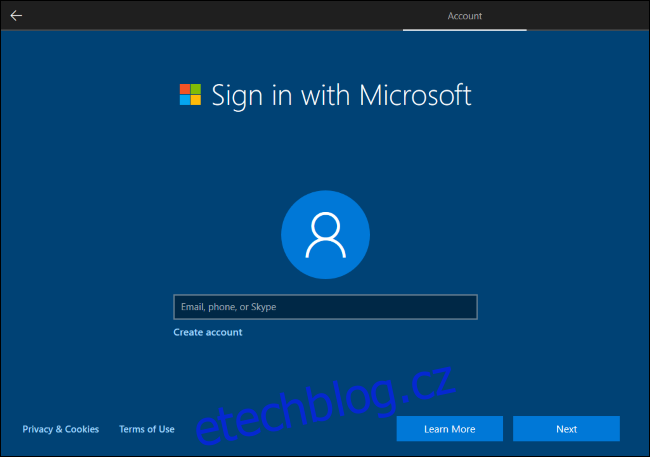Windows 10 se ze všech sil snaží, abyste používali účet Microsoft. Tato možnost již byla skryta, ale nyní není nabízena ani ve Windows 10 Home, když jste připojeni k internetu. Zde je návod, jak vytvořit místní účet.
Testovali jsme to s nejnovější stabilní verzí Windows 10. To je verze 1903, známá také jako aktualizace z května 2019. Tento proces nastavení budete muset projít po instalaci systému Windows 10 sami nebo pokud získáte nový počítač s nainstalovaným systémem Windows 10.
Table of Contents
Windows 10 Home: Odpojte se od internetu
Domácí verze Windows 10 nemá viditelnou možnost nastavit Windows bez účtu Microsoft, když jste připojeni k internetu.
Chcete-li přesto vytvořit místní uživatelský účet, v tomto okamžiku tohoto instalačního programu se budete chtít odpojit od internetu. Pokud jste připojeni pomocí kabelového připojení, odpojte ethernetový kabel.
Pokud používáte Wi-Fi, můžete přeskočit proces připojení Wi-Fi na začátku průvodce nastavením (kliknutím na ikonu zpět na horním panelu nástrojů v Nastavení Windows 10 se vrátíte zpět). Pro odpojení můžete také stisknout klávesu Letadlový režim na notebooku – může to být jedna z funkčních kláves nad číselnými klávesami na klávesnici notebooku. Pokud vše ostatní selže, můžete vždy jen na minutu odpojit bezdrátový směrovač. Je to drastické, ale půjde to.
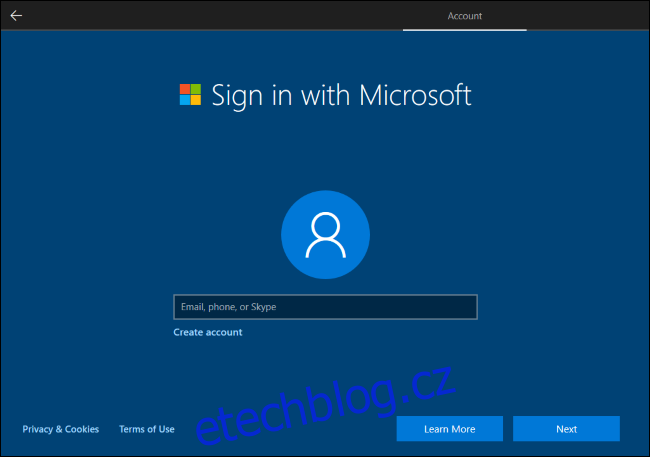
Pokud se pokusíte vytvořit účet Microsoft při odpojení, Windows 10 zobrazí chybovou zprávu a dá vám tlačítko „Přeskočit“. Toto tlačítko přeskočí obrazovku účtu Microsoft a umožní vám nastavit účet místního uživatele.
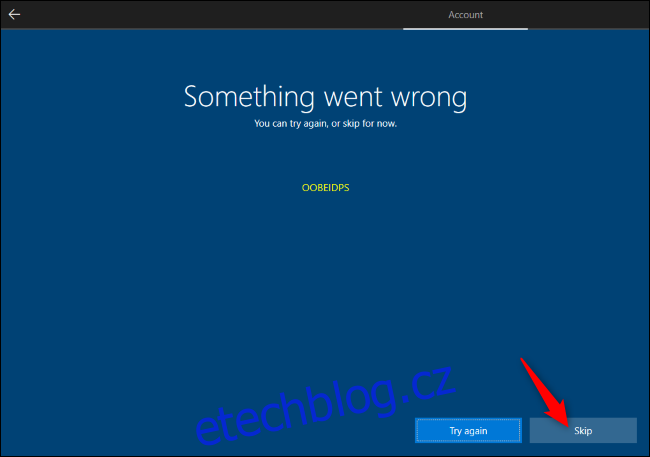
Windows 10 Pro: Připojení k doméně
Pokud používáte Windows 10 Pro, můžete si údajně vybrat možnost s matoucím názvem „Připojit se k doméně“ v levém dolním rohu obrazovky nastavení účtu Microsoft a vytvořit místní účet.
Pokud tuto možnost z nějakého důvodu nevidíte, nemějte obavy – stejný trik „odpojení od internetu“, který funguje ve Windows 10 Home, funguje i ve Windows 10 Professional. Při odpojení budete vyzváni k vytvoření místního účtu.
Po nastavení: Přepněte na místní účet
Pokud jste si již vytvořili účet Microsoft během procesu nastavení, můžete jej později převést na místní uživatelský účet. Ve skutečnosti to je to, co Microsoft oficiálně doporučuje během procesu instalace – stačí se přihlásit pomocí účtu Microsoft a později jej odebrat.
Chcete-li to provést, přejděte do Nastavení > Účty > Vaše informace ve Windows 10. Klikněte na „Přihlásit se místo toho pomocí místního účtu“ a Windows 10 vás provede přechodem z účtu Microsoft na místní uživatelský účet.
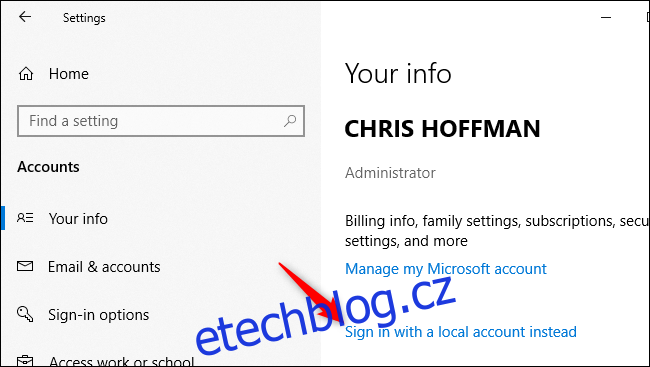
Pokud máte rádi účty Microsoft – skvělé, to je v pořádku, používáme je také na mnoha našich počítačích. Pokud však nechcete používat účet Microsoft, měli byste mít možnost. A Microsoft by měl tuto možnost snáze najít a přestat ji skrývat tmavými vzory.